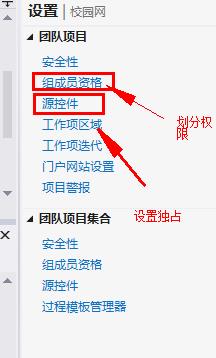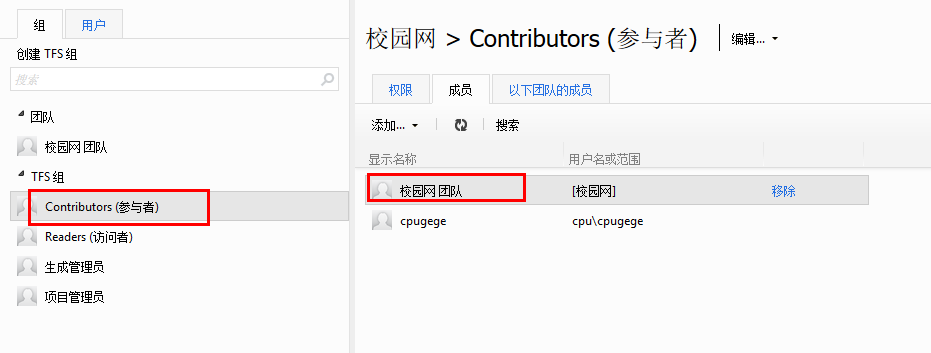一、创建windows用户。
二、TFS ->组成员资格->双击 项目集合管理员->添加创建的Windows用户(最高权限)
三、设置权限:
TFS权限的复杂,其实也不是很复杂,它只是把各部分的权限分开控制,但各部分的权限又可以相互继承,分的多了,操作起来就容易出现问题。首先要把现有开发人员添加到
TFS中,第一步就是要让他拥有TFS成员资格,在TFS中,规划了这几个用户组:
Reader
(访问者)
没有权限修改
Project Administrator
(项目管理者)
拥有全部的项目管理权限
Contributors
(参与者)
可以在团队项目中添加、修改和删除项
Build Services
(生成服务)
拥有执行团队项目生成操作的权限
Team Foundation Valid Users 上诉四种用户首先必须是 Team Foudation 的合法用户
Team Foundation Administratos TFS 的高级管理员,可以管理TFS 服务器Service Accounts TFS 的服务账户。
对于项目管理来讲,我个人建议用户划分不必那么严格,可以有两种选择:
所有的用户属于
Project Administrators
或者
Contirbutors
除了项目管理员和项目 参与者外,可以有Readers 用户,例如有些项目,其他组的成员可以看到,但是只有读取权限,这样可以方便共享.
权限决定了是否授权用户进行工作区管理和项目创建等操作。当在 Team Foundation Server 中创建项目时,无论选择哪种过程模板,都会为该项目创建四个默认组。默认情况下,为这些组各自定义了一组权限,这些权限决定了组成员
1、如下图,将项目 校园网 划分到 参与者权限:
进入VS源代码管理器->设置
如果进行权限划分后,除了在 源代码管理器->工作区->改属性(位置:服务器),还必须在 源控件里 设置 独占,否则可以被多人签出